PowerShell: バージョンとエディションを確認する
PowerShellのバージョンとエディションを確認する方法を紹介します。
PowerShellコンソールから自動変数「$PSVersionTable」
と入力してEnterキーを押します。
(Windows コマンドプロンプトを表示している方は、
「powershell」と入力してPowerShellを起動してから
「$PSVersionTable」と入力してください。)
「$PSVersionTable」の結果が約10行表示されます。 下図のようにバージョンが「PSVersion」と表示されている1行目、 エディションが「PSEdition」と表示されている2行目です。 バージョンが「7.2.1」、 エディションが「Core」と表示されています。
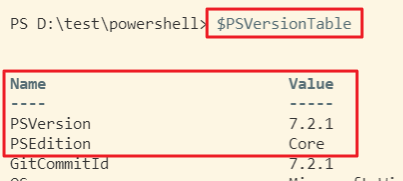
バージョンも大事ですがエディションも大事です。 Coreと表示されている場合、 「PowerShell Core」のことです。
下図ではバージョンが「5.1.19041.1320」、 エディションが「Desktop」と表示されています。
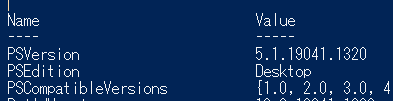
エディションが「Desktop」の場合は 「Windows PowerShell」のことです。
「Windows PowerShell」の新しいエディションが 「PowerShell Core」です。 名前から「Windows」が無くなっている通り、 「PowerShell Core」は クロスプラットフォーム対応となっていて、 Windows以外のOSでも使用できます。